作者:祝洪忠 转自:Excel之家ExcelHome
小伙伴们好啊,今天和大家分享一个邮件合并的技巧——批量制作带照片的工地出入证。
先看效果图:

要准备的材料包括:
一、Excel资料表
资料表中包括姓名、工号和用姓名命名的带格式后缀的照片名等信息:
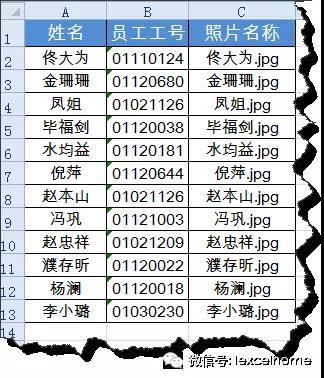
二、Word基础样式表格:
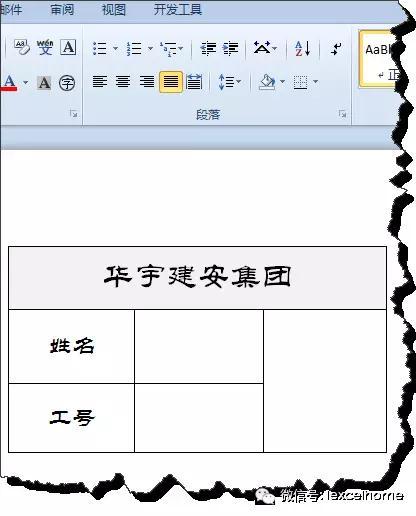
三、人员照片。
为了保证胸卡的效果,需将照片处理成同样大小,批量处理图片大小的方法可以百度一下,有很多类似的小工具。

接下来咱们就看看具体的制作过程。
在出入证的基础样式表格中,按下图步骤操作:
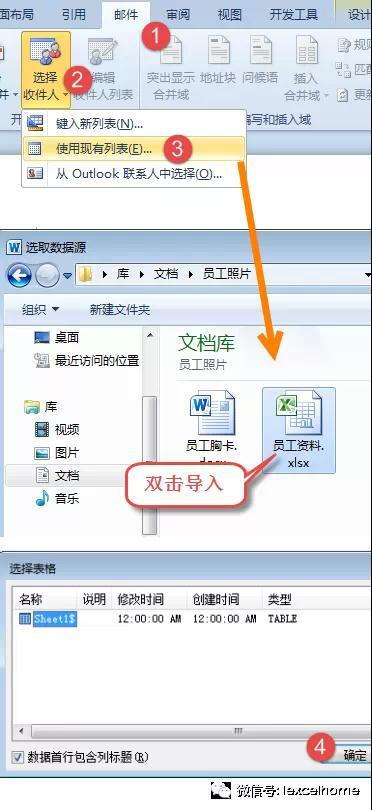
依次单击姓名和工号单元格,插入合并域:
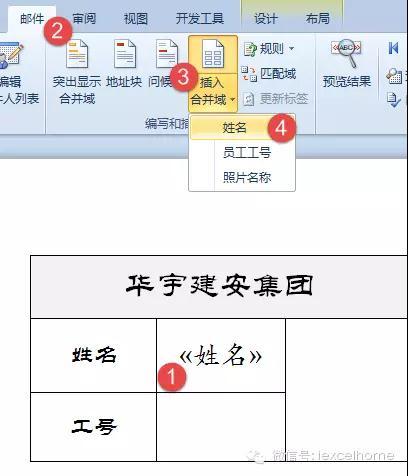
单击需要插入照片的单元格,按Ctrl +F9,会出现一个花括号。
注意这个花括号手工输入是无效的:
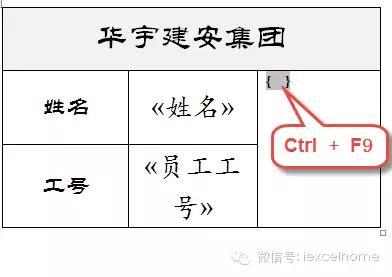
在花括号内输入域代码:
INCLUDEPICTURE
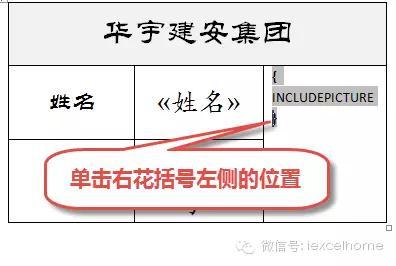
单击右花括号左侧的位置,插入合并域“照片名称”,这时候在照片单元格内的内容不可见,不用担心哦。
单击表格最后,插入域代码《下一记录》。
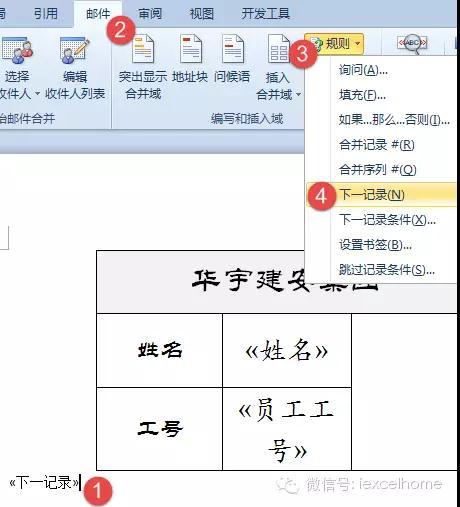
全选内容,按Ctrl+C复制,单击表格空白区,连续按Ctrl+V粘贴至页面最后,将页面最后一个《下一记录》删除:
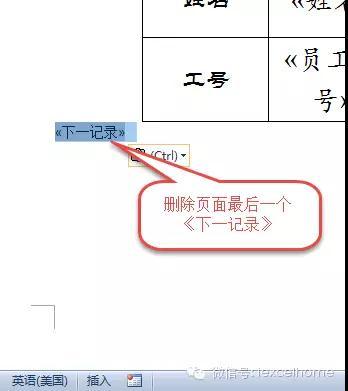
按下图完成并邮件合并:
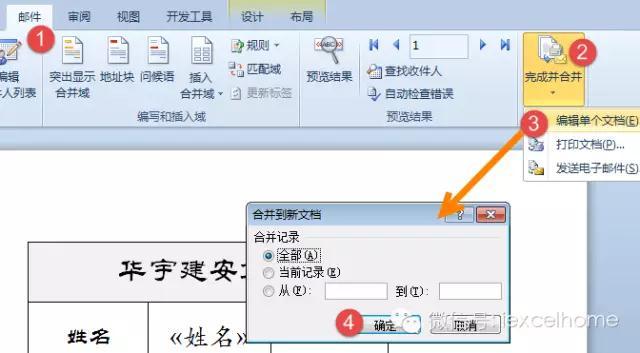
Word会自动新建一个名为“信函N”的文档,生成了按姓名顺序排列的胸卡。
但照片位置还没有出现照片:
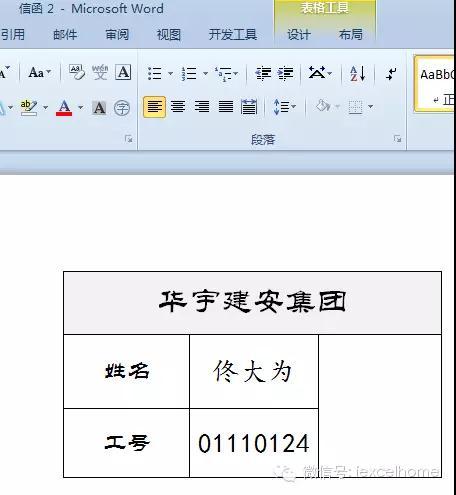
将“信函N”文档保存到照片文件夹内,按Ctrl+A全选,再按F9刷新域代码:
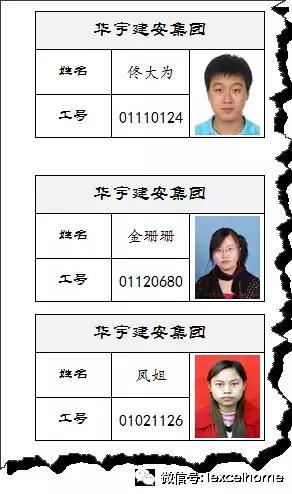
OK,带照片的工地出入证就制作完成了。
用这个方法还可以制作类似准考证、代表证、员工胸卡等等,怎么样,动手试试吧。
今天的内容就是这些吧,祝各位小伙伴一天好心情!
图文制作:祝洪忠








你做的可能是假的心理测试...)

)








